
时间:2020-09-09 07:00:54 来源:www.win10xitong.com 作者:win10
总是看见有些用户遇到了win10系统怎么用硬盘检测工具HDTune【图文】问题后就手足无措,如果对于老鸟来说就很简单就可以处理,但是对于新手处理win10系统怎么用硬盘检测工具HDTune【图文】的问题就很难,如果你暂时身边没有懂这方面的人才处理这个win10系统怎么用硬盘检测工具HDTune【图文】问题小编直接给出操作步骤:1、HDTune使用方法很简单,打开HDTune硬盘检测工具后我们可以选择硬盘,在主界面就可以看到硬盘的温度;2、在HDTune硬盘检测工具右侧选择读取或者写入,然后点击开始可以测试硬盘的读取和写入速度就轻而易举的解决好了。我们下面一起来看看更详细的win10系统怎么用硬盘检测工具HDTune【图文】的完全解决措施。
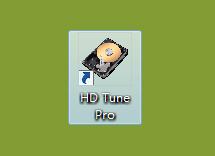
具体方法如下:
1、HDTune使用方法很简单,打开HDTune硬盘检测工具后我们可以选择硬盘,在主界面就可以看到硬盘的温度;
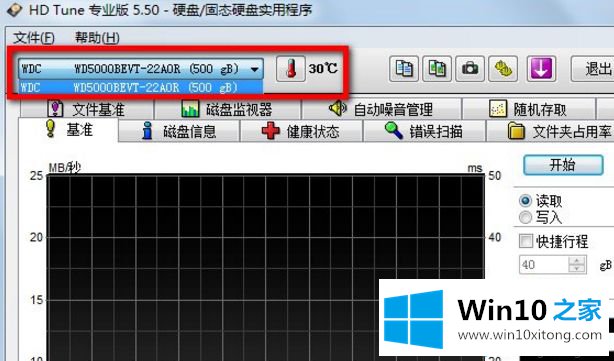
2、在HDTune硬盘检测工具右侧选择读取或者写入,然后点击开始可以测试硬盘的读取和写入速度;

3、在HDTune硬盘检测工具的磁盘信息中我们可以看到自己硬盘的固件版本、序列号、容量以及转速等等,买电脑时可以用来测试,免得被导购骗;

4、点击HDTune硬盘检测工具的健康状态,我们可以看到硬盘的各项使用情况,存在哪些问题等,值得一提的是其中有累计通电时间计数,这个再买电脑时很有用,是不是新电脑新硬盘一看便知;

5、点击HDTune硬盘检测工具中的错误扫描,我们来看一下硬盘中是否存在损坏的块;
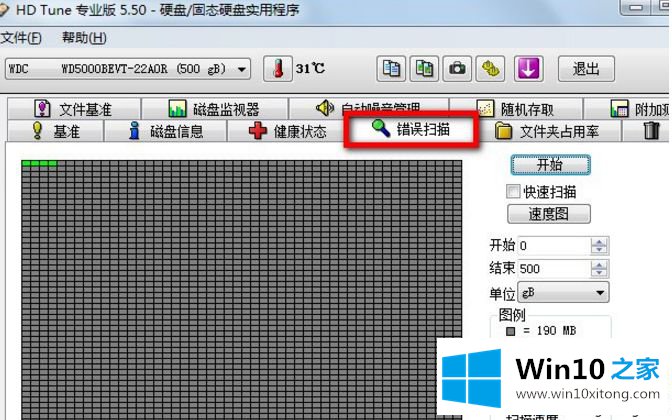
6、HDTune硬盘检测工具还有自动噪声管理、文件夹占用率以及擦除等等功能,有了它可以全面的了解自己的硬盘状态。
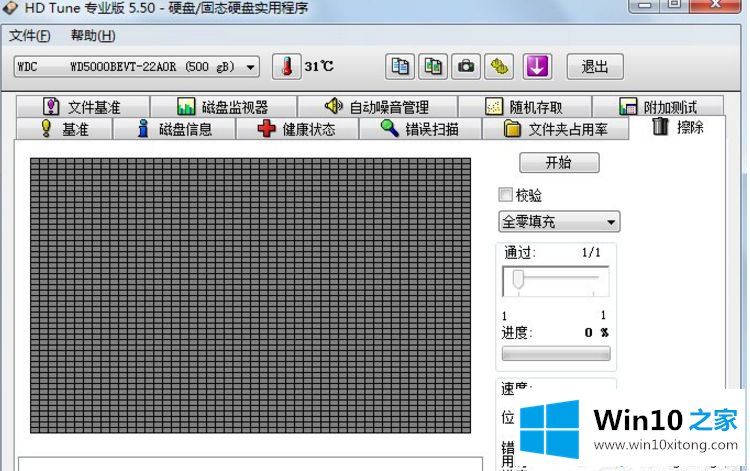
以上便是关于硬盘检测工具HDTune的使用方法,其实HDTune工具操作起来很简单,并且功能众多,希望教程内容能够帮助到大家。
上面的内容就详细的给大家说了win10系统怎么用硬盘检测工具HDTune【图文】的完全解决措施,要是上面对大家说的方法对大家有所帮助,很希望大家继续支持本站。